
Windows 10 toi vihdoin takaisin Käynnistä-valikon, ja se on muokattavampi kuin koskaan. Tässä on nopea kuvaus kaikista eri tavoista, joilla voit tehdä Käynnistä-valikosta oman.
Järjestä, muokkaa, poista tai lisää uusia kohteita sovellusluetteloon
Voit helposti pääset Käynnistä-valikon kansiorakenteeseen kiintolevyllä muokata, järjestää tai jopa lisätä uusia kohteita. Tämä antaa sinulle myös edun, että voit etsiä näitä uusia luomiasi pikakuvakkeita. Ja kyllä, voit tehdä tämän vetämällä kohteita erikseen Käynnistä-valikossa (tai kohtaan), mutta uudelleenjärjestäminen File Explorerin kautta on paljon nopeampi, jos sinulla on joukko asioita, joita haluat muuttaa.
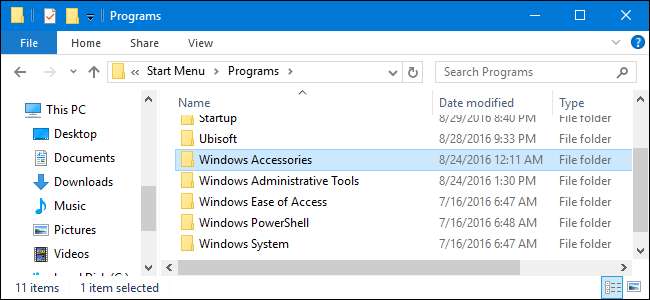
On syytä huomata, että Käynnistä-valikkokansi ei näytä asentamiasi Universal-sovelluksia, joten sinun on käsiteltävä niitä, jotka käyttävät itse valikkoa. Suurimmaksi osaksi voit poistaa minkä tahansa sovelluksen - joitain sisäänrakennettuja sovelluksia lukuun ottamatta - napsauttamalla niitä hiiren kakkospainikkeella Käynnistä-valikossa ja valitsemalla Poista.
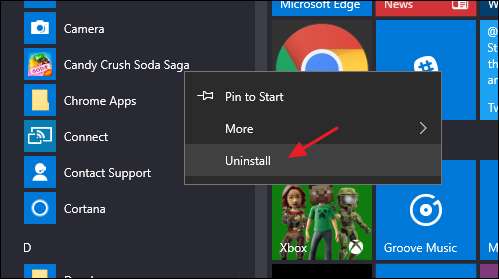
Muuta Käynnistä-valikon kokoa
Voit muuttaa Start-valikon kokoa nopeasti vetämällä valikon ylä- tai oikeaa reunaa hiirellä.
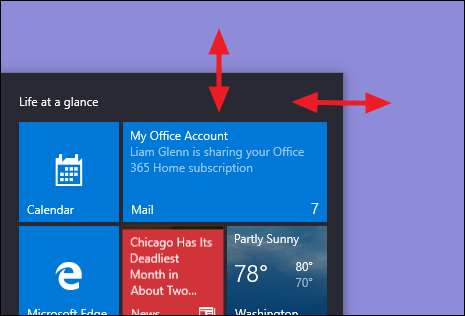
Pystysuoran koon muuttaminen toimii aivan kuten odotit. Kun muutat kokoa vaakasuunnassa, voit lisätä Käynnistä-valikkoa yhden kokonaisen kuvakesarjasarakkeen kerrallaan - enintään neljään sarakkeeseen. Valitettavasti voit rajata valikon vain yhteen sarakkeeseen.
Voit myös asettaa Windowsin näyttämään muutama ylimääräinen ruutu kussakin sarakkeessa. Siirry vain kohtaan Asetukset> Mukauttaminen> Käynnistä ja ota käyttöön Näytä lisää ruutuja käynnistettäessä -vaihtoehto.

Kun Näytä lisää ruudut käynnistyksessä -vaihtoehto on päällä, näet, että ruudun sarake on laajentunut yhden keskikokoisen ruudun leveydellä.

Huomaa, että jos otat käyttöön Näytä lisää ruutuja -vaihtoehdon, voit silti muuttaa Käynnistä-valikon kokoa vaakasuunnassa, mutta enintään kolme saraketta kuvakeryhmistä neljän sijasta.
Kiinnitä ja irrota laatat
Voit kiinnittää ja irrottaa ruudut helposti napsauttamalla kutakin hiiren kakkospainikkeella ja valitsemalla Poista kiinnitys alusta.
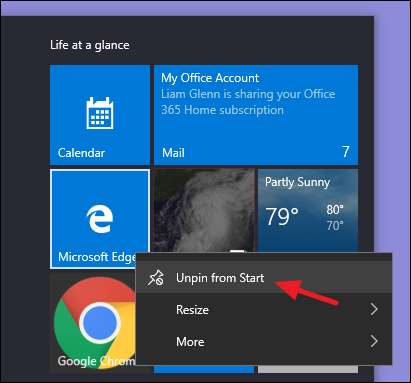
Jos on olemassa sovellus, jota ei ole kiinnitetty, mutta haluat sille ruudun, selaa vain Käynnistä-valikon vasemmalla puolella olevaa luetteloa sovelluksista. Kun löydät etsimäsi, napsauta sovellusta hiiren kakkospainikkeella ja valitse Kiinnitä alkuun.
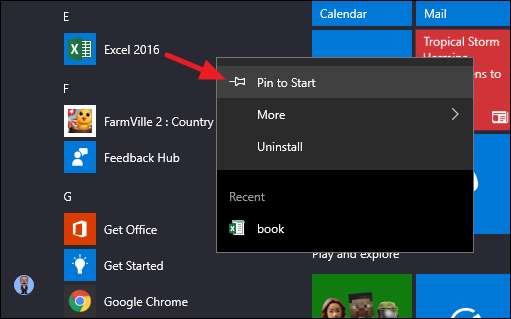
Muuta ruutujen kokoa
Voit muuttaa laatan kokoa napsauttamalla sitä hiiren kakkospainikkeella, osoittamalla "Muuta kokoa" ja valitsemalla sitten haluamasi koko.

Neljä pientä laattaa sopii keskikokoiseen laattaan. Neljä keskikokoista laattaa mahtuu suureksi laataksi. Ja leveä laatta on kahden vierekkäisen keskilaatan kokoinen.
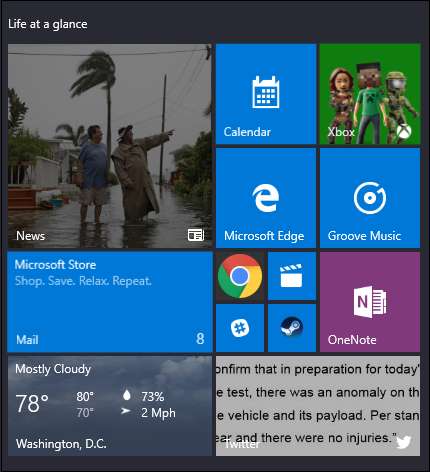
Valitettavasti laatoitus voi olla hieman outoa, joten jos sinulla on pariton määrä pieniä laattoja, päädyt tyhjään tilaan.
Poista Live Tile Updates käytöstä
Jos kaikki vilkkuvat laatat ärsyttävät sinua, napsauta niitä hiiren kakkospainikkeella, osoita Lisää ja valitse sitten Poista live-ruutu käytöstä.
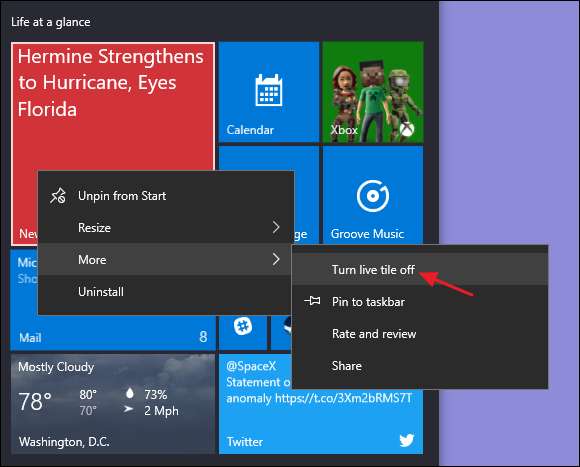
Yllä olevaan esimerkkiin verrattuna voit nähdä, että Uutiset-ruutu on palannut normaaliksi ruutupainikkeeksi.
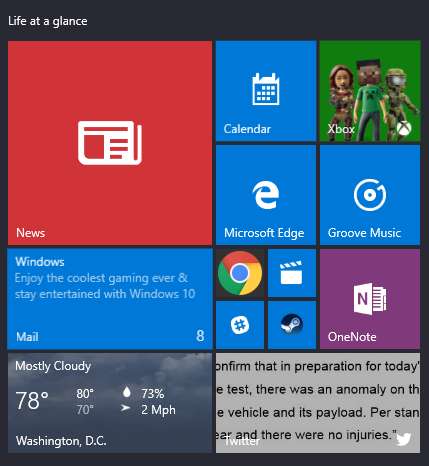
Suurimmaksi osaksi elävät laatat ovat mielestämme hieman kiireisiä, mutta ne voivat olla hyödyllisiä laatoille, kuten sää tai kalenteri, joissa on mukava saada yhdellä silmäyksellä tietoa.
Ryhmittele ruudut kansioihin
Voit myös ryhmitellä Käynnistä-valikon ruudut kansioihin. Nämä kansiot toimivat kuten älypuhelimen sovelluskansiot. Luo uusi kansio vetämällä mitä tahansa ruutua ja pudottamalla se toiseen ruutuun. Nämä ruudut ryhmitellään sitten kansioon. Voit sitten lisätä muita ruutuja kansioon vetämällä ne kansion päälle.
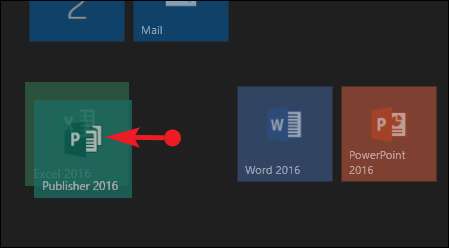
Kun sinulla on ruutuja kansiossa, sinun tarvitsee vain napsauttaa kansiota laajentaaksesi sitä.
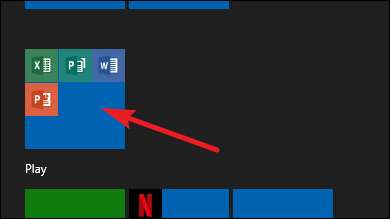
Sitten voit napsauttaa mitä tahansa ruutua sisällä käynnistääksesi sovelluksen. Kutista se uudelleen napsauttamalla kansion yläpuolella olevaa nuolta.
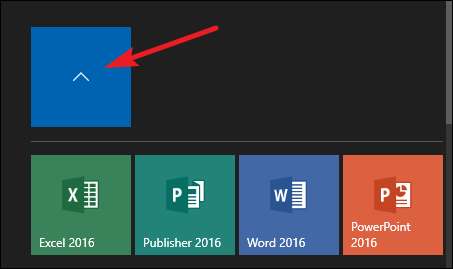
Jos haluat poistaa ruutuja kansiosta, vedä ne takaisin ulos kansiosta ja pudota ne suoraan Käynnistä-valikkoon. Voit myös irrottaa ruudun Käynnistä-valikosta ja kiinnittää sen sitten takaisin, jos niiden vetäminen ulos on liian hankalaa.
Poista kaikki elävät laatat, jos et pidä niistä
Jos et pidä Käynnistä-valikon ruuduista lainkaan, voit poistaa ne. Napsauta vain hiiren oikealla painikkeella kutakin ja napsauta sitten Poista kiinnitys alusta, kunnes ne kaikki ovat poissa.
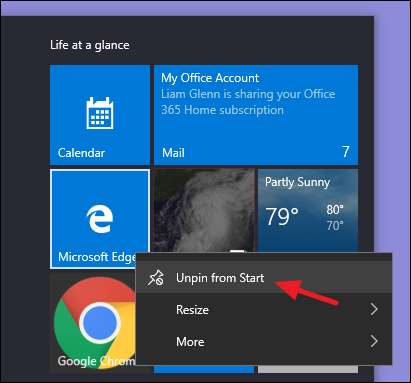
Kun olet irrottanut viimeisen ruudun, voit muuttaa Käynnistä-valikon kokoa vaakasuunnassa tarttumalla sen oikeaan reunaan ja vetämällä, kunnes ruutuosa katoaa. Sinulla on jäljellä vain mukava, luettelo sovelluksista.
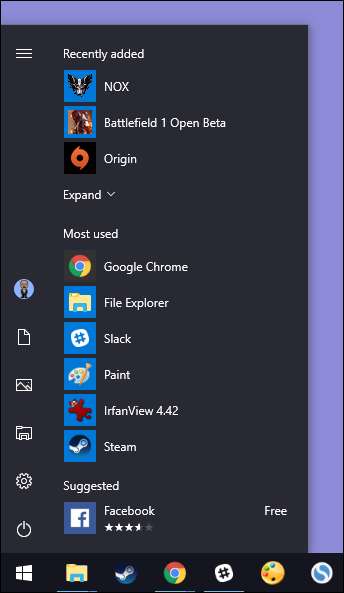
Muuta Käynnistä-valikon (ja tehtäväpalkin) väriä
Voit helposti muuttaa Käynnistä-valikon ja tehtäväpalkin väriä. Pääset alkuun valitsemalla Asetukset> Mukauttaminen> Värit. Windows antaa sinun valita yhden korostusvärin ennalta valitusta ryhmästä, tai voit hienosäätää haluamasi korostusvärin napsauttamalla “Mukautettu väri” -painiketta. Napsauta mitä tahansa väriä, jota haluat käyttää. Voit myös antaa Windowsin valita korostusvärin nykyisen taustakuvan mukaan valitsemalla vaihtoehdon "Valitse aksenttiväri automaattisesti taustastani".
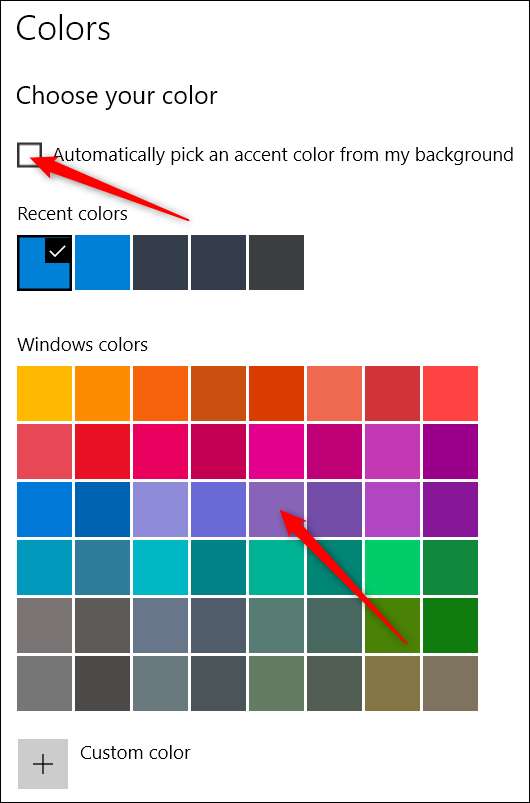
Kun olet valinnut korostusvärin, seuraava askel on valita, missä korostusväri käytetään. Vieritä hieman alaspäin "Lisää vaihtoehtoja" -osioon. Kaksi vaihtoehtoasi tässä ovat "Käynnistä, tehtäväpalkki ja toimintakeskus" ja "Otsikkorivit". Ensimmäisessä vaihtoehdossa käytetään korostusväriä Käynnistä-valikon, tehtäväpalkin ja toimintakeskuksen taustana ja korostetaan myös tiettyjä elementtejä näissä elementeissä, kuten Käynnistä-valikon sovelluskuvakkeita, samalla korostusvärillä. Toinen vaihtoehto käyttää aksenttiväriä aktiivisen ikkunan otsikkorivillä.
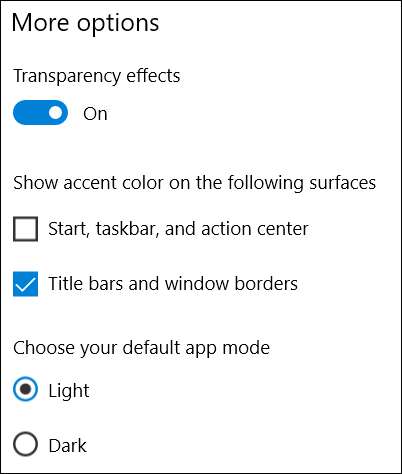
Valitettavasti Käynnistä-valikko, tehtäväpalkki ja Action Center -elementit on ryhmitelty värivalintaa varten, etkä voi tehdä niistä eri värejä. Meillä on kuitenkin nopea rekisterihakkerointi, joka voi ainakin antaa sinulle Pidä musta tausta Käynnistä-valikossa ja toimintakeskuksessa . Toinen vaihtoehto käyttää aksenttiväriä aktiivisten ikkunoiden otsikkopalkissa, vaikka meillä on myös toinen hakkerointi, jos haluat käytä korostusväriä passiivisissa ikkunoissa , yhtä hyvin.
Palaa Värit-personointinäyttöön löydät myös "Läpinäkyvyysvaikutus" -vaihtoehdon, joka tekee Käynnistä-valikosta, tehtäväpalkista ja toimintokeskuksesta läpinäkyvän tai ei. Tämä vaihtoehto ei vaikuta korostusväriin, jos sitä käytetään kyseisissä elementeissä.
Ja lopuksi voit ottaa käyttöön tumman tilan asetuksille ja sovelluksille. Vaikka tämä sovellustilan asetus ei vaikuta kaikkiin sovelluksiin, meillä on joitain temppuja, joista saatat nauttia käyttämällä tummaa teemaa melkein kaikkialla Windows 10: ssä .
Hallitse, kuinka sovellusluettelosi näkyvät Käynnistä-valikossa
Oletusarvoisesti Käynnistä-valikossa näkyy useita äskettäin asennettuja, eniten käytettyjä ja ehdotettuja sovelluksia, joita seuraa luettelo kaikista järjestelmään asennetuista sovelluksista.
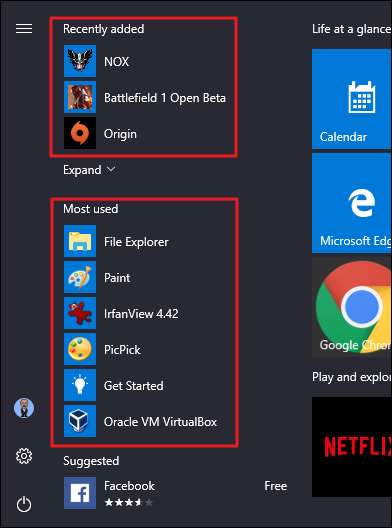
Jos et pidä näistä - sano, että haluat mieluummin nähdä vain täydellisen luettelon sovelluksista ilman, että sinun tarvitsee selata sitä, kaikki kolme osiota on helppo poistaa käytöstä. Siirry kohtaan Asetukset> Mukauttaminen> Käynnistä. Etsi vaihtoehdot Näytä sovellusluettelo Käynnistä-valikossa, Näytä äskettäin lisätyt sovellukset ja Näytä eniten käytetyt sovellukset ja poista kaikki Käynnistä-valikosta haluamasi.
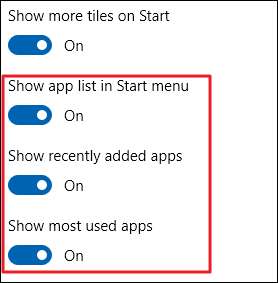
Valitse Käynnistä-valikosta mitkä kansiot näkyvät
Käyttäjä-, Asiakirjat-, Kuvat-, Asetukset- ja Virta-asetukset on nyt piilotettu pieneen sarakkeeseen Käynnistä-valikon vasemmassa reunassa. Laajenna tämä sarake napsauttamalla Käynnistä-valikon vasemmassa yläkulmassa olevaa painiketta.
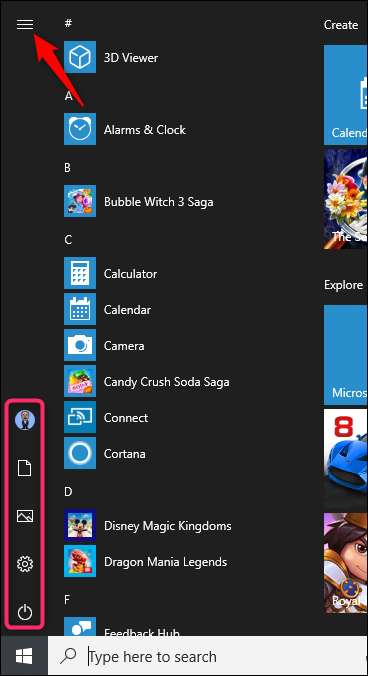
Näet samat vaihtoehdot niiden täydellä nimellä ja myös paljon mukavaa, kutsuvaa avointa tilaa niiden yläpuolella. Voit lisätä tavaraa tähän tilaan.
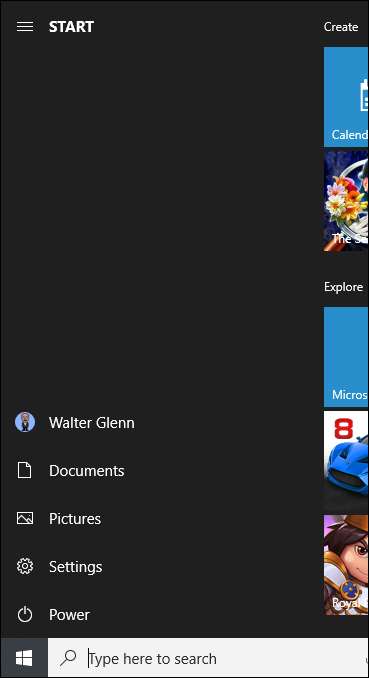
Siirry kohtaan Asetukset> Mukauttaminen> Käynnistä. Selaa oikealla puolella pohjaan ja napsauta "Valitse Start-kansiossa näkyvät kansiot" -linkkiä.
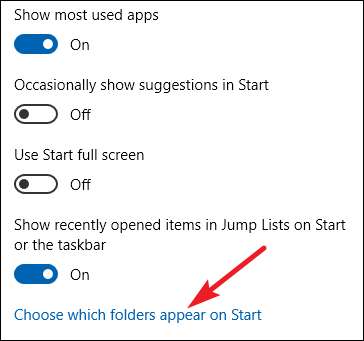
Valitse haluamasi kansiot Käynnistä-valikossa.
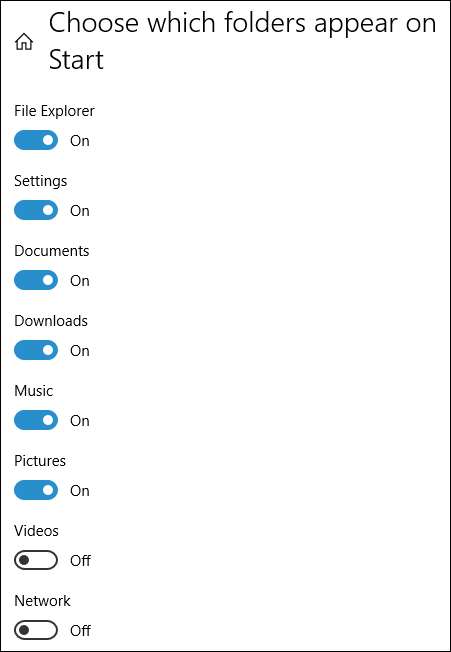
Ja tässä on vierekkäinen tarkastelu siitä, miten nämä uudet kansiot näyttävät kuvakkeina ja laajennetussa näkymässä.

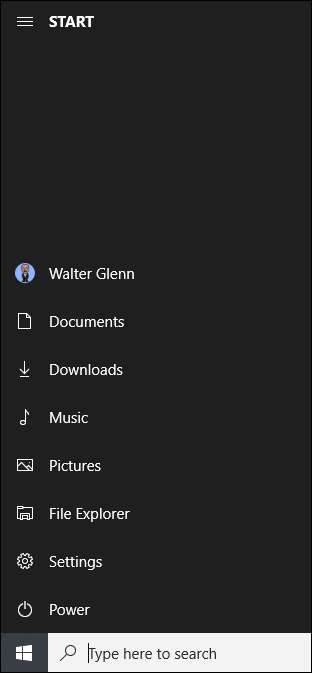
Käytä koko näytön Käynnistä-valikkoa
Toisaalta, jos pidät ruuduista todella ja kaipaat koko ruudun Käynnistä-kokemusta Windows 8: sta, Käynnistä-valikko voi olla aina auki koko ruudun kokoisena. Siirry kohtaan Asetukset> Mukauttaminen> Käynnistä. Ota käyttöön Käytä Käynnistä koko näyttö -vaihtoehtoa.

Nyt kun avaat Käynnistä-valikon, näet sen koko ruudun loistossaan.
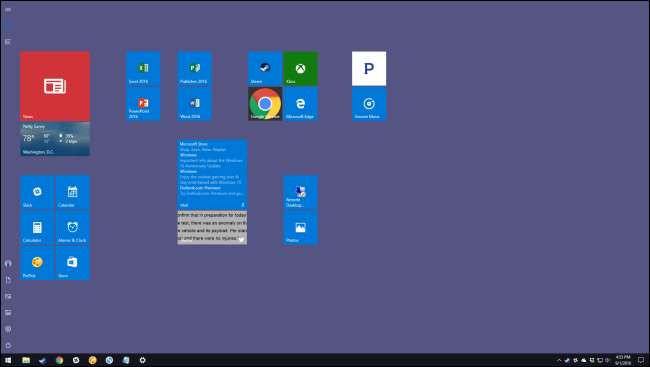
Poista ehdotetut sovellukset sovellusluettelostasi
Kun olet käyttänyt Käynnistä-valikkoa, olet todennäköisesti huomannut ajoittaiset ehdotukset sovelluksista, jotka haluat ehkä asentaa, näkyvät sovellusluettelossasi.
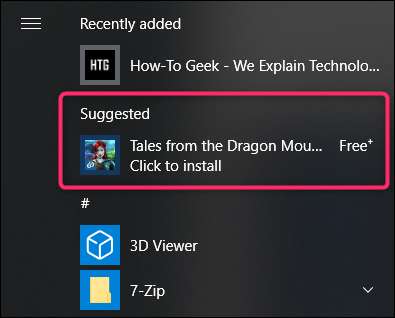
Päästäksesi eroon näistä, sinun tarvitsee vain siirtyä Asetukset> Mukauttaminen> Käynnistä ja sammuttaa Näytä toisinaan ehdotuksia Käynnistä-vaihtoehto.
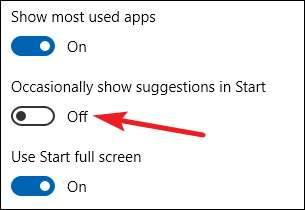
Huomaa, että nämä ehdotetut sovellukset eroavat esiasennetuista sovelluksista ja mainoksista, kuten Candy Crush, joita et todennäköisesti myöskään halua. Voit päästä eroon niistä napsauttamalla kutakin hiiren kakkospainikkeella ja poistamalla sen. Ja kun olet siinä, saatat haluta katsoa sitä kuinka poistaa kaikki Windows 10: n sisäänrakennetut mainokset .
Ja älä unohda: jos et pidä Windows 10: n Käynnistä-valikosta lainkaan, voit palata Windows 7: n kunniapäiviin - ja silti säilyttää suuren osan Windows 10: n toiminnoista - valitsemalla Käynnistä-valikon, kuten Aloita 10 tai ClassicShell .







